Fotostrøm er en fin måte å vise bilder på dine forskjellige iOS-enheter. Fest noen bilder på din iPhone og - boom! - takket være Photo Stream, kan de ses fullt på iPad. Slik har jeg brukt Photo Stream til dato, men jeg har oversett en funksjon som gjør det enkelt å dele et Photo Stream-album med alle, Apple og ikke-Apple-folk. Fra enten iPhone eller iPad inneholder Photo Stream en funksjon som vil skape et raskt nettsted med bildene dine, hvis kobling du kan dele som du ønsker.
For å komme i gang må du først ha en iCloud-konto og pass på at alternativene for Photo Stream er slått på via Innstillinger> iCloud> Photo Stream:

Deretter må du lage et Photo Stream-album. Åpne Bilder-appen på din iOS-enhet og trykk på "+" -knappen øverst i venstre hjørne. Ignorer feltet "Til:" øverst for nå; vi må først legge til bilder i dette albumet. Gi albumet et navn og trykk på av / på-bryteren slik at den er på for offentlig nettside. Trykk på Opprett-knappen i øvre høyre hjørne, og du vil se ditt nye album som er oppført nedenfor, fullstendig Min Photo Stream-samling. For å legge til bilder i et Photo Stream-album, trykk på navnet sitt, trykk på Rediger-knappen, og klikk deretter på Legg til for å velge bilder.

Relaterte historier
- Slik lager du et delt Photo Stream-album på iOS 6
- Få tilgang til din Photo Stream uten iPhoto på OS X
- Hvordan "endelig" slette bilder fra Photo Stream
Når du har et Photo Stream-album du vil dele, vil du på en iPhone trykke på den blå pilknappen til høyre for albumet som er oppført på hovedfoto-strømmen. Hvis bryteren for offentlig nettside er i På-posisjon, ser du en Del Link-knapp under den sammen med den faktiske iCloud-lenken for albumet. Siden du ikke kan gjøre noe med den faktiske lenken fra dette skjermbildet, klikker du på Del Link, og du vil kunne dele linken via e-post, tekst, Twitter og Facebook, eller kopiere den til iPhone's utklippstavle.

Prosessen for å dele en kobling på denne måten er litt annerledes på en iPad. Hovedfoto-siden viser et rutenett med miniatyrer i stedet for en liste, slik at du ikke ser den blå pilknappen ved siden av hvert album du får på en iPhone. I stedet klikker du på Rediger-knappen i øvre høyre hjørne, klikker på albumet du vil dele, og du vil se knappen for offentlig nettsidebryter og Del Link-knappen for å formidle lenken slik som du ser det.

For nysgjerrig ser layoutet av et Photo Stream-nettsted ut slik:

(Via OS X Daily)











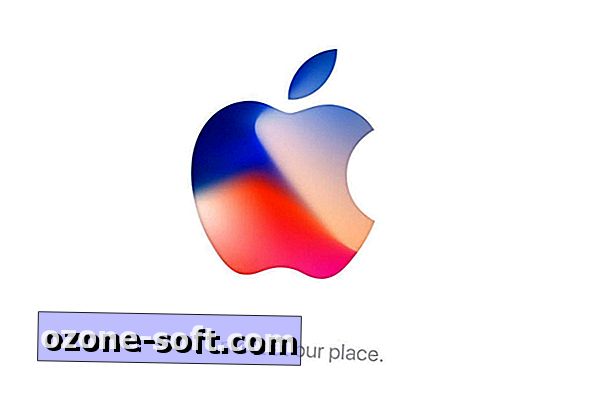

Legg Igjen Din Kommentar